如何在PPT中给文字加拼音?
Word复制法
相比较PPT,Word里对于中文字拼音的设置只需一步即可到位。因此如果字数不多,且对格式没有过多复杂的要求的话,将需要的文字打在Word文档里,再复制粘贴到PPT里也不失为一个好方法哟!


1.首先,打开Word,输入你要注音的字后,点击选择【格式】-【中文板式】-【拼音指南】。每个版本的Word显示会略不相同,但是步骤都是一样的哦。
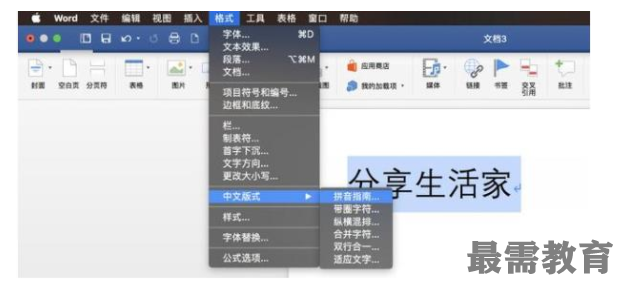

2.然后,你就能看到每个字的注音,你可以在其中修改字体字号和格式,也可以修正多音字的正确拼写。完成后,点击确定。
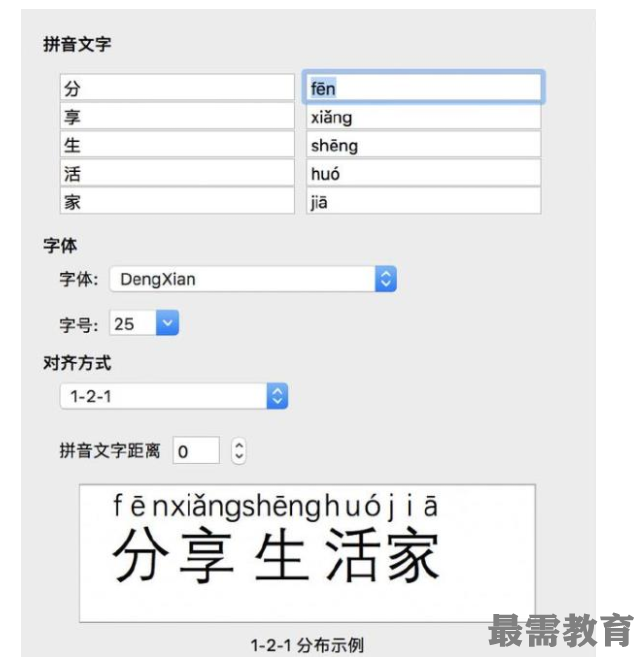

3.然后你就能看到Word里的字已经被注音啦,选择复制带拼音的字,粘贴到PPT里就可以啦!
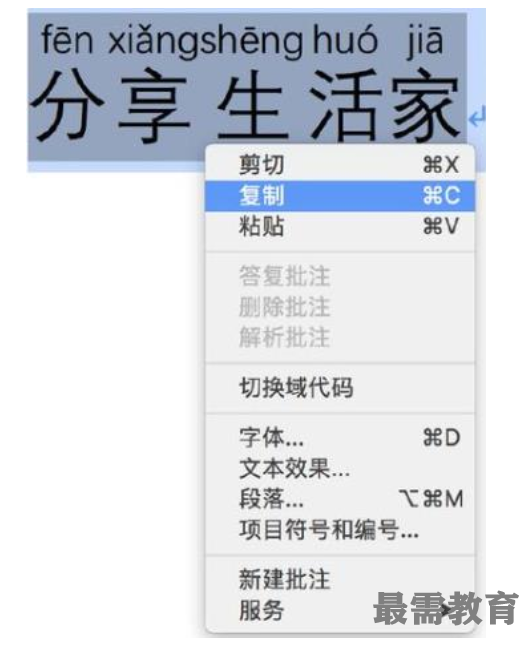

输入字体法
这是个十分简单粗暴的方法,直接下载一个带拼音的输入法,例如生活君下面搜的这一款。
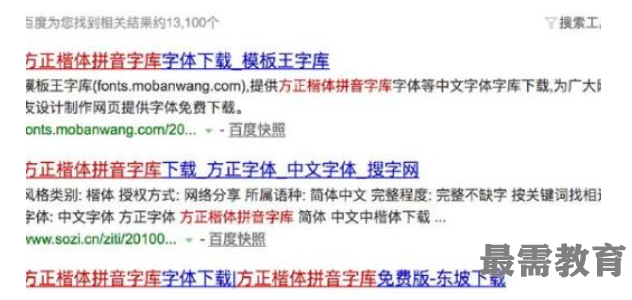

安装完毕后导入PPT之后,选中这个字体,打出的字即是带有注音的了。原谅生活君目前用着限制多多的Mac电脑没办法给你们展示字体,你们只要知道大概打出来是下面效果就好。
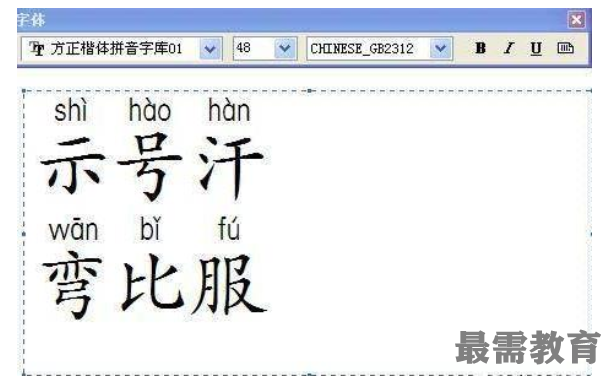

插入符号法
相信大部分需要注音的同学都会老老实实一个字一个字打出来再调整比列,然而那些需要著名音调的字母该怎么办呢?这个时候就要巧用到PPT的插入符号法!


1.首先,依然先打开PPT,并输入你要注音的字。
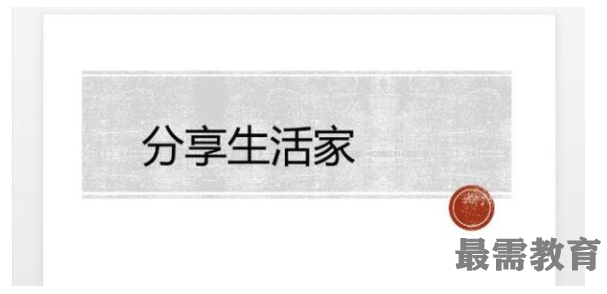

2.点击【插入】-【符号】-【拉丁文】,即可找到注音的字母,选择并点击【确定】。
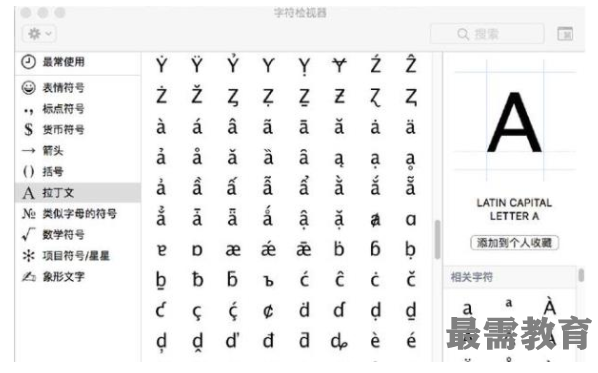

3.调整一下顺序,就完成啦!


继续查找其他问题的答案?
-
Word 2019如何转换为PowerPoint?(视频讲解)
2021-01-258次播放
-
PowerPoint 2019如何为切换效果添加声音?(视频讲解)
2021-01-232次播放
-
PowerPoint 2019如何设置切换效果的属性?(视频讲解)
2021-01-232次播放
-
PowerPoint 2019如何为幻灯片添加切换效果?(视频讲解)
2021-01-230次播放
-
2021-01-199次播放
-
2021-01-193次播放
-
2021-01-192次播放
-
2021-01-191次播放
-
2021-01-1912次播放
-
2021-01-196次播放
 办公软件操作精英——周黎明
办公软件操作精英——周黎明
 湘公网安备:43011102000856号
湘公网安备:43011102000856号 

点击加载更多评论>>